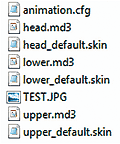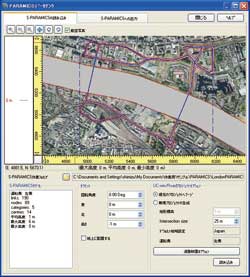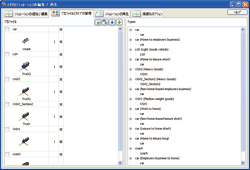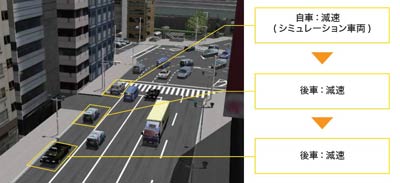| 서포트 토픽스 / UC-win/Road |  |
|
| City Design 툴 Vol.3 (총7회) AnimatedCharacter |
아리조나 주립대학교의 고바야시입니다. FORUM8가 공개하는 City Design이라는 툴을 소대합니다.
FORUM8사 VR패키지 UC-win/Road와 다른 3DCG 패키지 간에서 심리스하게 도시 데이터를 생성・변환시키지 윈한 툴 군 개발을 목표로 하고 있습니다. 이번에 소개하는 툴은 소스 코드도 공개했습니다. 현재 특정한 서포트는 하진 않기 때문에 오류 등 문제가 있어도 책임을 질 수 없다는 것을 사양해주시기 바랍니다. 이번 기사에서 건축・토목 관계 분들 중에서 귀사가 갖고 계시는 시스템에 적합한 간이 툴을 갖고 싶으신 분이 계시면 언제든지 연락 주시기 바랍니다.